win7怎么消除鼠标声音让鼠标点击时不发出声音
更新时间:2023-03-16 08:15:55作者:huige
不知道大家在操作win7系统时,打开窗口和文件夹时有没有遇到过一系列的声音。有时候这种声音会对自己或者别人产生一定的影响。那么有什么办法可以让鼠标点击不发出声音呢?让边肖告诉你如何消除win7系统中的鼠标声音。
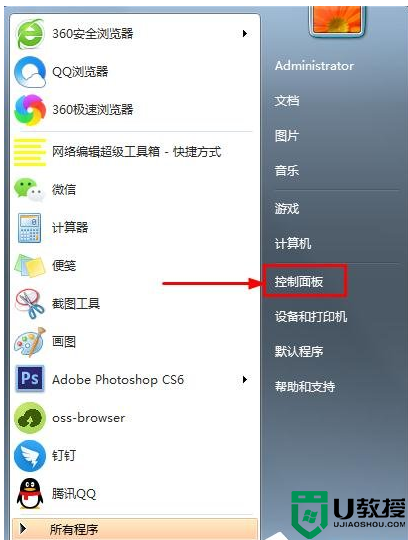
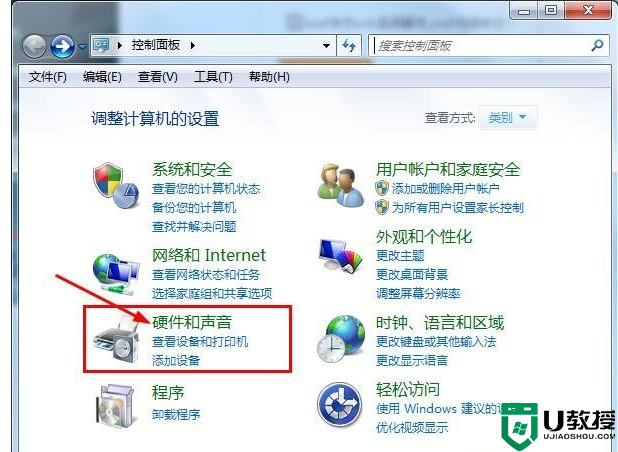

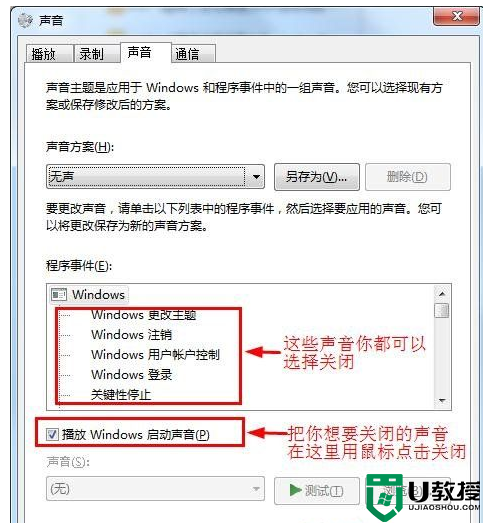
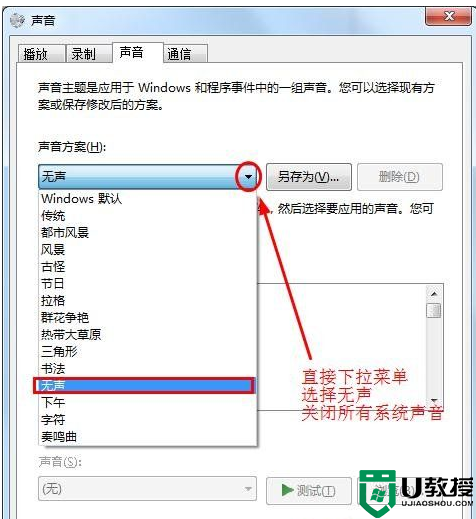
方法步骤
1.在开始菜单中找到控制面板,点击进入;
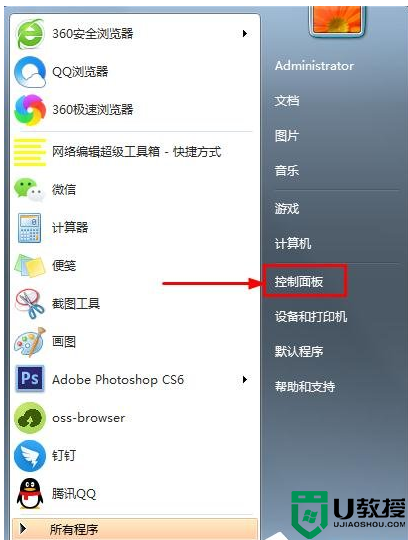
win7如何消除鼠标声音,使鼠标点击时不发出声音?
2.在弹出菜单中找到硬件和声音,点击;
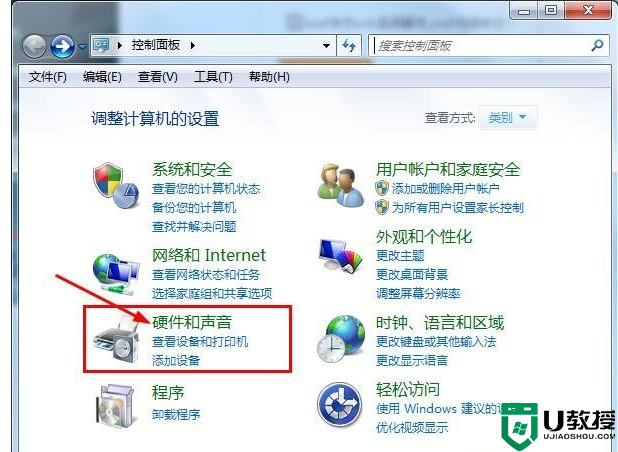
win7如何消除鼠标声音,使鼠标点击时不发出声音?
3.在弹出菜单中找到“声音”一栏,选择下面的“更改系统声音”;
win7如何消除鼠标声音,使鼠标点击时不发出声音?

4.然后用鼠标勾掉你想去掉的系统提示;
win7如何消除鼠标声音,使鼠标点击时不发出声音?
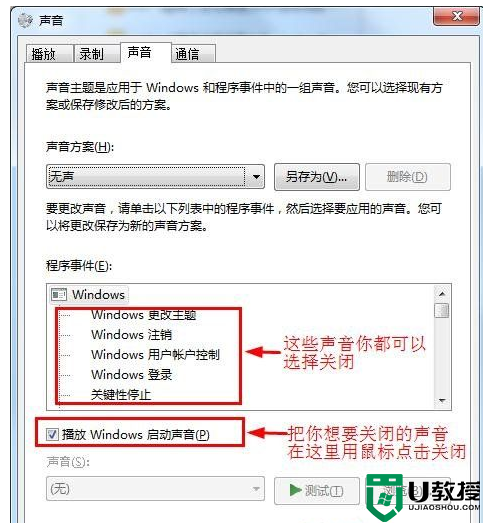
5.当然,你也可以直接关闭win7的所有系统提示。
win7如何消除鼠标声音,使鼠标点击时不发出声音?
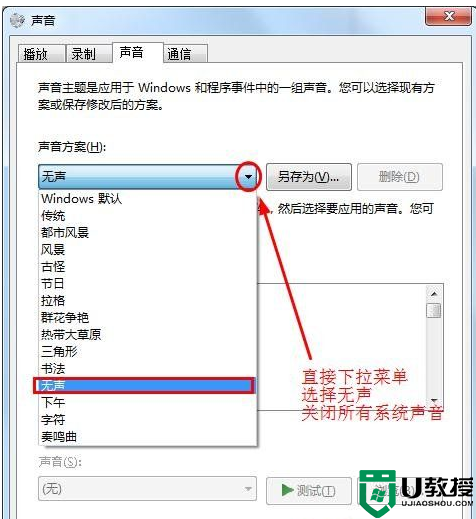
如果有朋友对鼠标点击发出的一系列声音感到困惑,请学习上面的教程,在win7系统中关闭鼠标声音。
win7怎么消除鼠标声音让鼠标点击时不发出声音相关教程
- win7鼠标右击闪退怎么办 win7点击鼠标右键闪退处理方法
- Win7鼠标右键点击没反应怎么办?win7鼠标右键失灵解决方法
- win7鼠标左键不好用怎么办 win7鼠标左键点击不灵敏如何修复
- 点击鼠标右键一直转圈 win7怎么回事 win7电脑鼠标右击后总是转圈如何处理
- win7鼠标定位不准怎么回事 让win7鼠标定位变精准的方法
- win7鼠标连点器怎么使用 win7电脑鼠标连点器使用步骤
- 怎么解决电脑鼠标箭头不见了w7 win7鼠标消失了怎么办
- win7自带鼠标连点吗 win7如何设置鼠标连点
- win7使用耳机发出哆哆声音怎么回事 win7使用耳机发出哆哆声音的两种解决方法
- win7键盘代替鼠标移动怎么设置 win7键盘代替鼠标点击设置方法
- Win11怎么用U盘安装 Win11系统U盘安装教程
- Win10如何删除登录账号 Win10删除登录账号的方法
- win7系统分区教程
- win7共享打印机用户名和密码每次都要输入怎么办
- Win7连接不上网络错误代码651
- Win7防火墙提示“错误3:系统找不到指定路径”的解决措施
win7系统教程推荐
- 1 win7电脑定时开机怎么设置 win7系统设置定时开机方法
- 2 win7玩魔兽争霸3提示内存不足解决方法
- 3 最新可用的win7专业版激活码 win7专业版永久激活码合集2022
- 4 星际争霸win7全屏设置方法 星际争霸如何全屏win7
- 5 星际争霸win7打不开怎么回事 win7星际争霸无法启动如何处理
- 6 win7电脑截屏的快捷键是什么 win7电脑怎样截屏快捷键
- 7 win7怎么更改屏幕亮度 win7改屏幕亮度设置方法
- 8 win7管理员账户被停用怎么办 win7管理员账户被停用如何解决
- 9 win7如何清理c盘空间不影响系统 win7怎么清理c盘空间而不影响正常使用
- 10 win7显示内存不足怎么解决 win7经常显示内存不足怎么办

